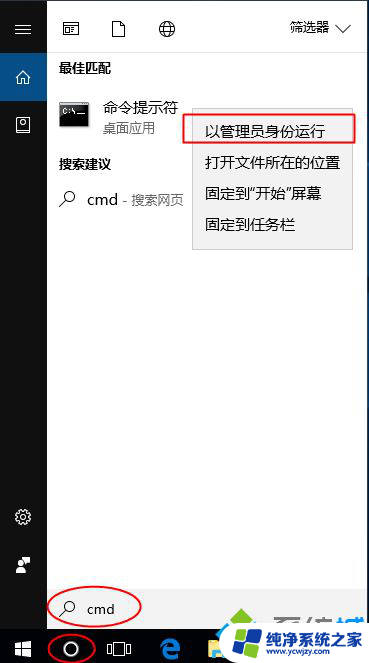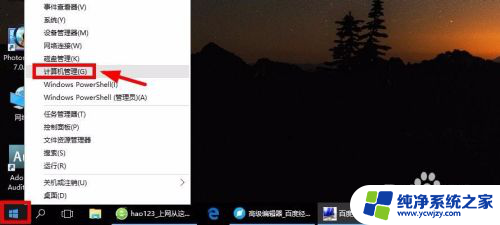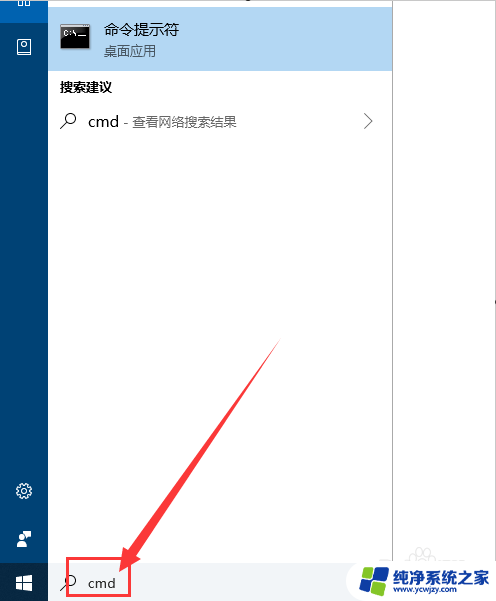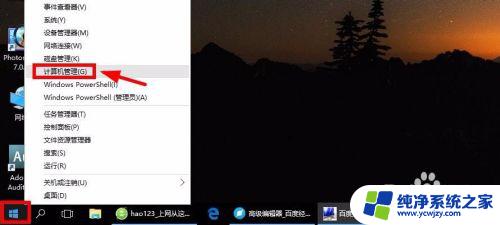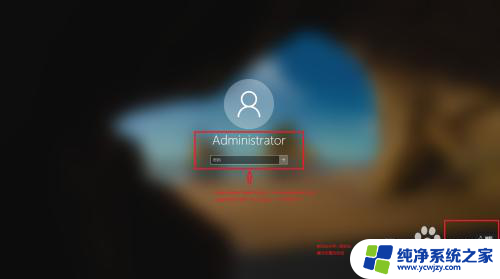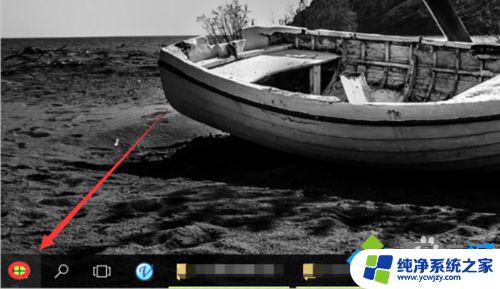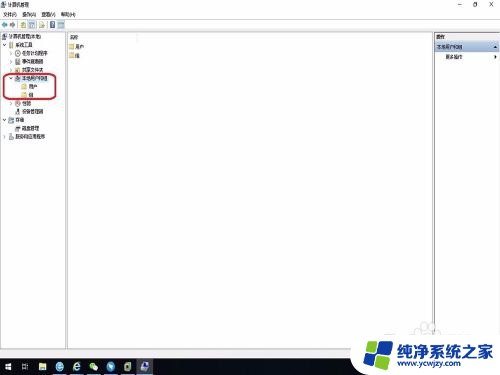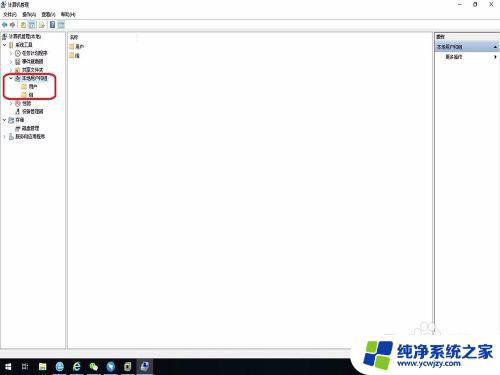win10家庭版激活超级用户 如何在win10家庭版中开启Administrator超级管理员账号
win10家庭版激活超级用户,近年来伴随着Windows系统的升级换代,Win10家庭版已经成为了大多数家庭用户的选择,但很多人不知道,在Win10家庭版中也可以开启超级管理员账号,即Administrator账户,以获取更高的权限和更好的用户体验。本文将为大家介绍如何在Win10家庭版中开启Administrator账户,以便更加便捷地管理电脑。
操作方法:
1.点击桌面的win图标 在里面找到windows 的文件夹 在这个文件夹里面找到 命令字符
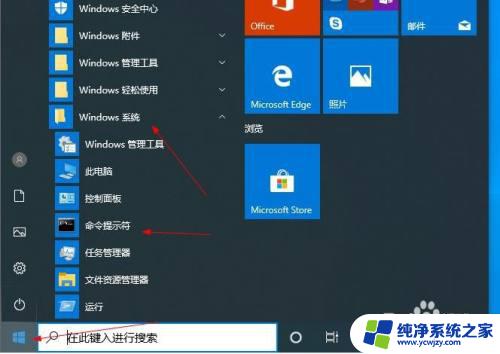
2.点击命令字符 右击选择更多 在选择以管理员身份运行
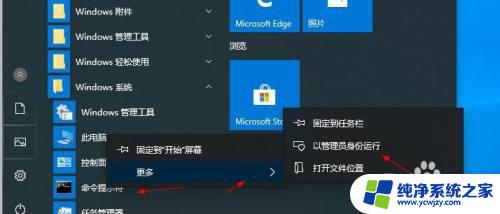
3.在cmd命令字符界面输入 net user administrator /active:yes 在按回车
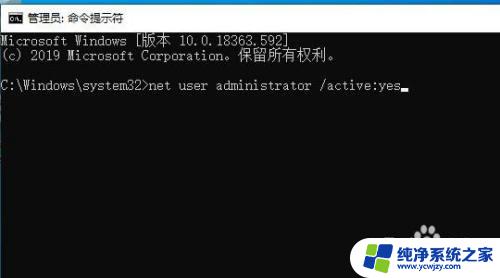
4.可以看见命令完成那么 administrator账号开启成功了 关闭他
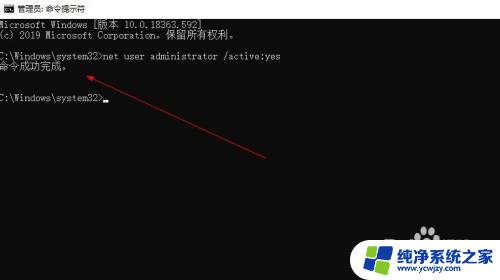
5.设置密码 同时按着键盘的win+r按键 打开运行界面
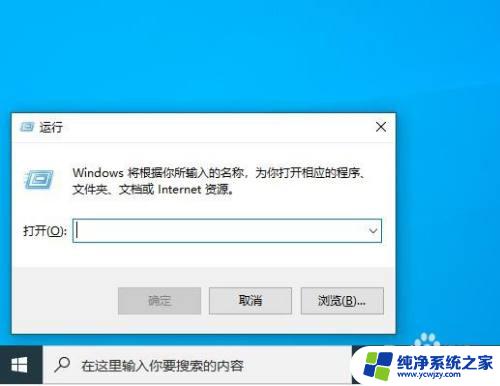
6.在运行界面输入 netplwiz 在按回车
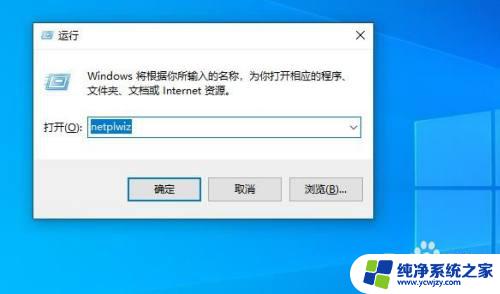
7.点击 administrator用户 在点击下面的重置密码
8.输入你的密码在点击确定
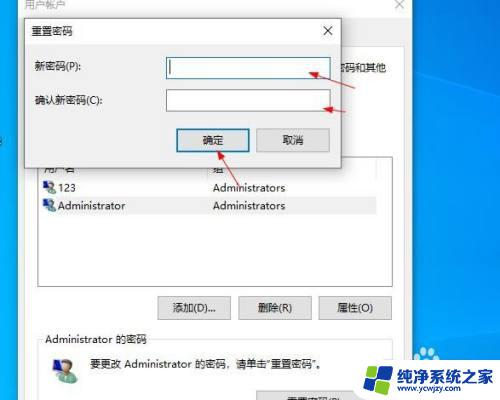
9.设置好以后在点击 这个确定就好了
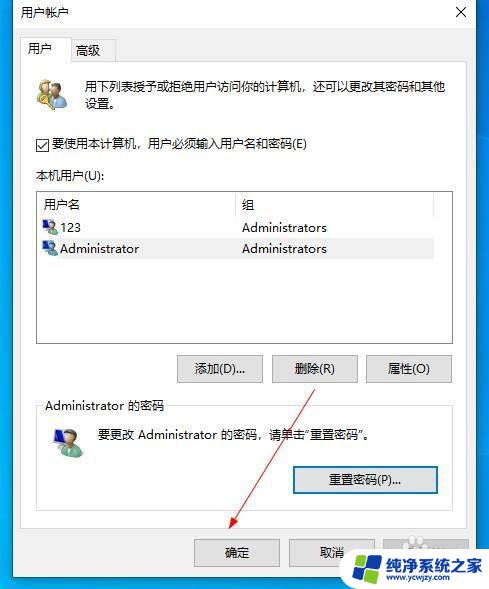
10.然后在点击桌面win图标找到用户 点击两下 就出来了administrator点击进去
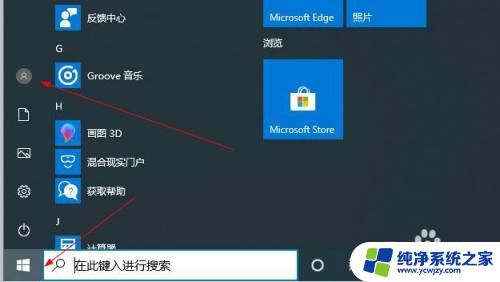
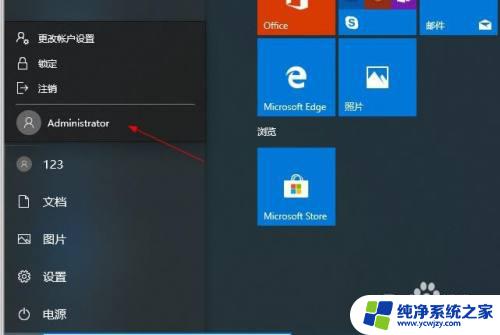
11.选择administrator用户 登录 让他部署一下桌面就完成了
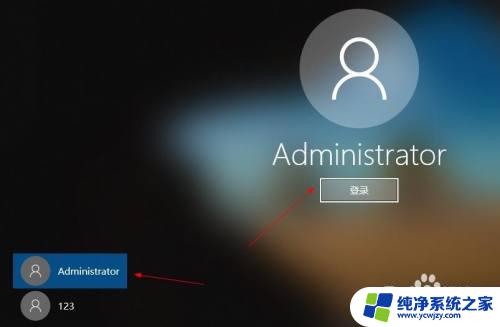
以上是win10家庭版激活超级用户的全部内容,需要的用户可以按照这些步骤进行操作,希望这对大家有所帮助。